윈도우에서 앱을 쉽게 최소화하고 닫는 방법 10
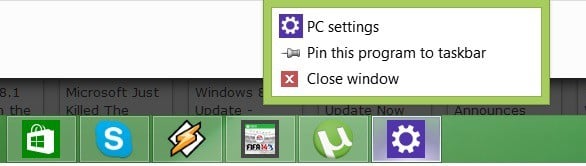
당신은 윈도우 8.1,10 의 개념을 처음 사용하는 경우,당신은 아마 그냥 바탕 화면처럼 작동하는 현대적인 인터페이스를 기대한다. 그래서,당연히,당신은 당신의 애플 리케이션을 최소화하고 정말 쉽게 닫을 수 있습니다. 그 윈도우 8 의 초기 릴리스와 함께 너무 열심히 아니지만,지금은 더 쉽게되고있다.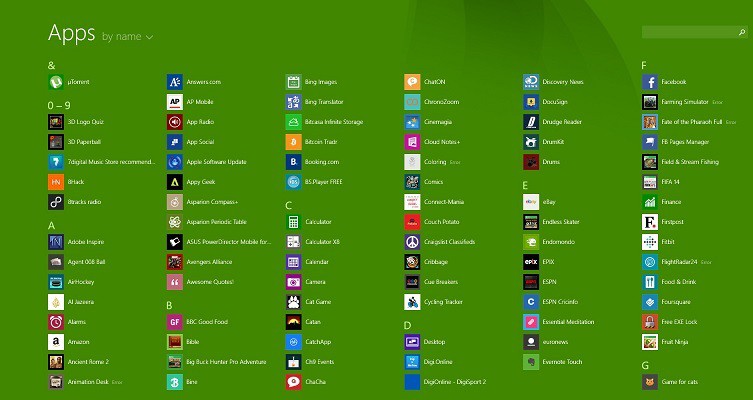
쉽게 최소화하고 윈도우 스토어에서 가까운 현대 애플 리케이션(일부 사용자는 여전히 메트로 애플 리케이션으로 그들을 참조하는 것을 선호)하기 위해,나는 최선의 해결책은 최신 윈도우 8.1 업데이트를 얻을 수있을 것이라고 두려워. 왜 내가 두려워 말하는거야? 당신은 이미 그것을 설치하지 않은 경우 때문에,당신은 설치 과정에서 몇 가지 나쁜 오류를 얻을 수 있습니다,하지만 난 당신과 함께 경우되지 않습니다 희망. 최고의 솔루션 쉽게,번거 로움 무료 닫기 최소화 윈도우 8.1,10 애플 리케이션이 하나입니다.
또한 읽기:수정: 아이폰,아이 패드,아이팟은 윈도우 8 에 아이튠즈와 동기화되지
그래서,당신은 윈도우 8.1 업데이트에 성공적으로 업데이트를 관리 한 경우,다음 닫고 현대적인 인터페이스에 응용 프로그램을 최소화하는 것은 거의 자기 설명이며,그 자체로 단계별 가이드가 필요하지 않습니다. 그냥 가서 당신이 원하는 응용 프로그램을 엽니 다. 실제로,이것은 당신이 다운로드하거나 내장 된 윈도우 8 내부뿐만 아니라 다양한 설정에 대한 응용 프로그램에서만 작동하지 않습니다. 그래서,당신은 현대적인 인터페이스에서 뭔가를 열 때마다,당신의 마우스를 유혹하거나 그 위에 손가락을 이동하여,그것은 응용 프로그램,프로그램 또는 설정이 될,당신은”닫기”와”최소화”버튼을 볼 수있을 것이다. 그냥 아래에서 내 스크린 샷처럼.
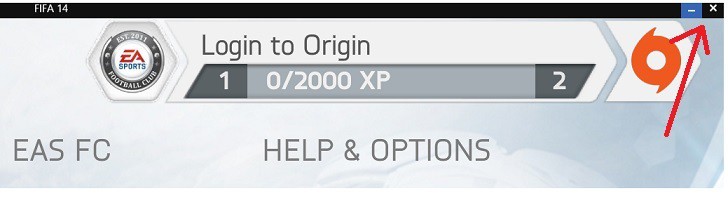
최소화 및 닫기 버튼 외에도 왼쪽,오른쪽,최대화 및 닫기로 분할 할 수도 있습니다. 다음은 최신 인터페이스에서 여는 항목의 왼쪽 상단에서 사용할 수 있는 명령입니다.
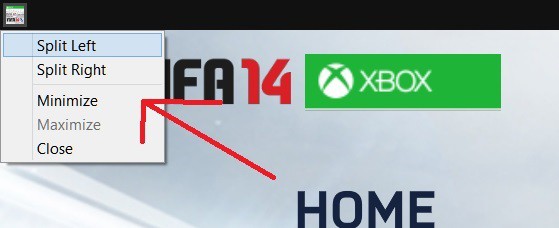
당신이 그들을 최소화 한 경우,당신은 당신이 그들을 열 작업 표시 줄 또는 닫기에 고정하도록 선택할 수있는 좋은 오래된 작업 표시 줄에 그들을 보일 것입니다.
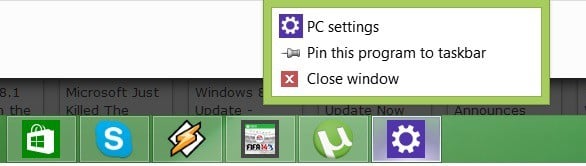 또한 읽기:윈도우 10 빌드 데스크톱 게임을 최소화,사용자가 복원 할 수 없습니다
또한 읽기:윈도우 10 빌드 데스크톱 게임을 최소화,사용자가 복원 할 수 없습니다
당신은 윈도우 10 에 앱을 최소화하고 닫기 위해 따라야 할 좋은 가이드 아래에있는 동안,일부 사용자는 최소화,최대화 또는 닫기 버튼에 심각한 문제가 발생합니다. 당신이 문제가 발생하는 경우,그냥 최소화/최대화/닫기 버튼이 작동하지 않습니다 해결하는 방법에 대한 우리의 전용 가이드의 솔루션을 따르십시오.
이 가이드는 당신을 도움이 있다면 우리는 코멘트 섹션에 알려 우리는 윈도우 커뮤니티에 대한 더 유용한 기사를 만들 것입니다.
- 윈도우 8 팁




